Excel中进行使用数据自动筛选功能的操作方法
发布时间:2017-06-19 13:37
相关话题
在excel中使用数据自动筛选功能,可以极大地提高工作效率,帮助我们快速查找和选择所需数据。如何使用这些功能。今天,小编就教大家在Excel中进行使用数据自动筛选功能的操作方法。
Excel中进行使用数据自动筛选功能的操作步骤如下:
首先,打开excel表格,点击功能区域“数据”,选择“排序和筛选”组中的“筛选”。
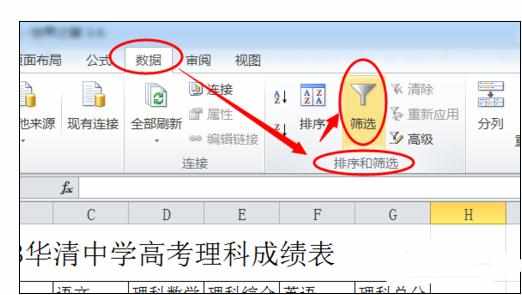
在表格中,我们可以看到,表头列标题后面后出现一个向下的箭头,像一个倒立的小三角形。
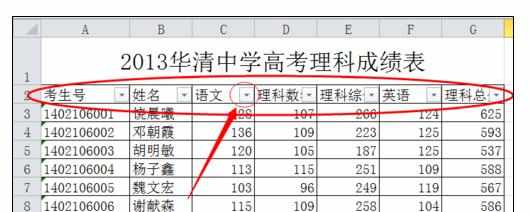
然后点击这个倒立的小三角形,就会出现筛选功能的选择列表。我们可以在数字筛选下勾选所需数字,或者搜索选定所需数字。
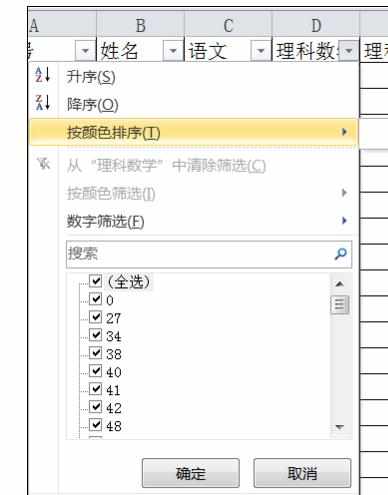
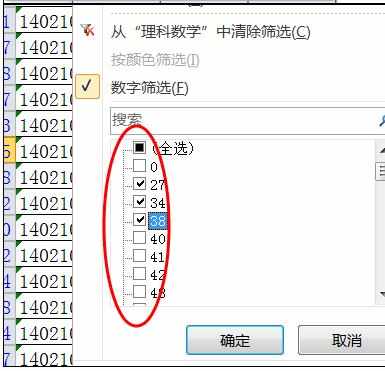
也可以点击“数字筛选”后面的箭头,进行自定义自动筛选设置。
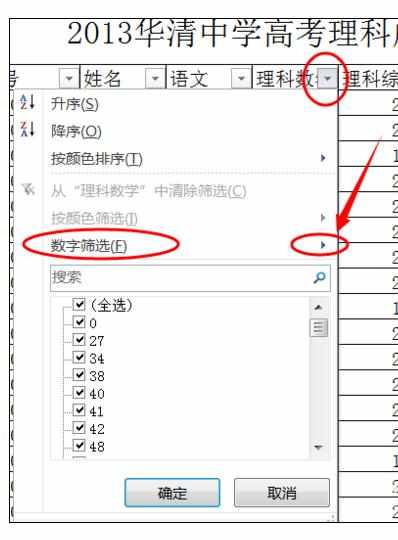
然后弹出“自定义筛选方式”窗口,比如我们要找出理科数学120分以上的数据,就可在显示行“理科数学”下设置大于或等于120,然后确定。
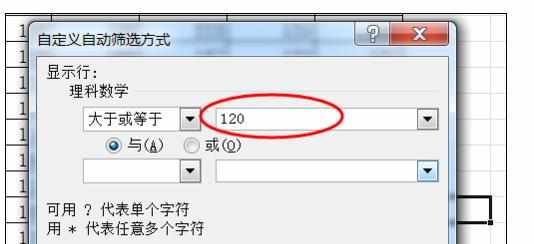
现在表格中显示的行就全部是理科数学分数120分以上的名单。可以同样设置其他科目分数的条件。比如,语文大于110分,英语大于125分等等条件筛选查找。
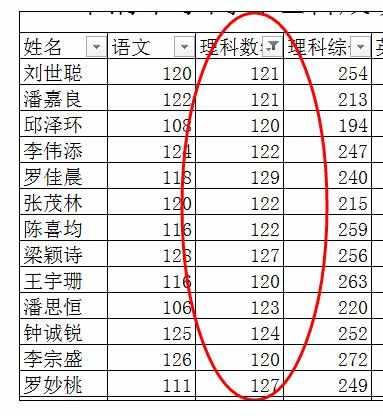
如果要取消筛选显示结果,可以点击列标题后的箭头,然后点击“从xx清楚筛选”。或者点击“排序与筛选”组中的“清除”。
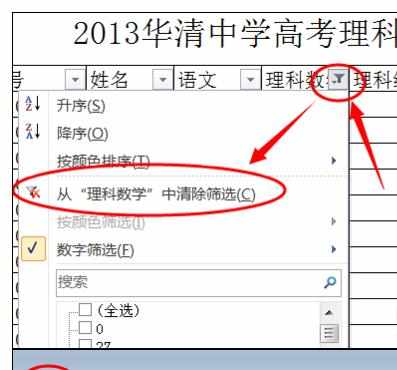
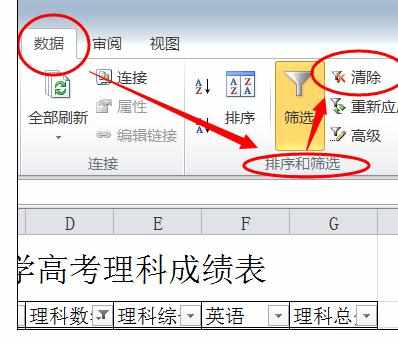

Excel中进行使用数据自动筛选功能的操作方法的评论条评论